Wix Editor: De Snelle actiebalk beheren
3 min
In dit artikel
- Aangepaste acties toevoegen aan een Snelle actiebalk
- Acties op de Snelle actiebalk beheren
- Een Snelle actiebalk verwijderen
Na het toevoegen van een Snelle actiebalk aan je mobiele website, kun je naar wens beheren wat er wordt weergegeven. Kies welke acties je wilt weergeven en hoe je ze een naam wilt geven, voeg je eigen acties toe en wijzig indien nodig je contactgegevens.
Aangepaste acties toevoegen aan een Snelle actiebalk
Maak je eigen aangepaste actie om bezoekers te koppelen aan website-ankers, externe URL's en meer. Je kunt het pictogram selecteren of je eigen pictogram uploaden om een persoonlijke ervaring te creëren.
Om een aangepaste actie te maken:
- Selecteer je Snelle actiebalk in de mobiele Editor.
- Klik op Snelle acties instellen.
- Klik op Meer acties.
- Selecteer Aangepaste actie in de lijst.
- Kies een vooraf ontworpen pictogram of klik op het Toevoegen-pictogram
om je eigen te uploaden.
- Selecteer de actie in het paneel om de details in te stellen.
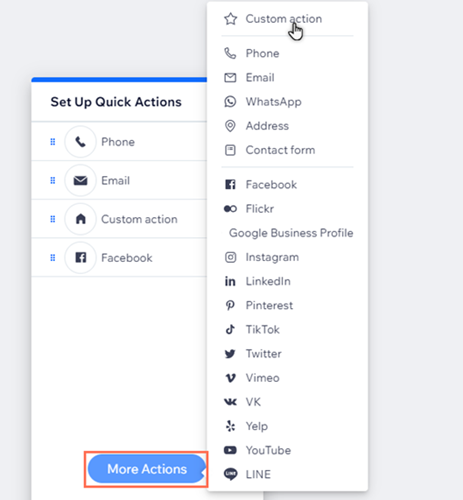
Acties op de Snelle actiebalk beheren
Beheer wat je weergeeft op de Snelle actiebalk. Je kunt de naam van acties wijzigen, ze van de balk verwijderen en meer.
Om je acties te beheren:
- Selecteer je Snelle actiebalk in de mobiele Editor.
- Klik op Snelle acties instellen.
- Wijs een actie aan in het paneel en klik op het Meer acties-pictogram

- Kies hoe je de actie wilt beheren:
- Instellen: Update of wijzig de details van de actie.
- Hernoemen: Wijzig de naam van de actie.
- Verwijderen: Verwijder de actie van de balk.
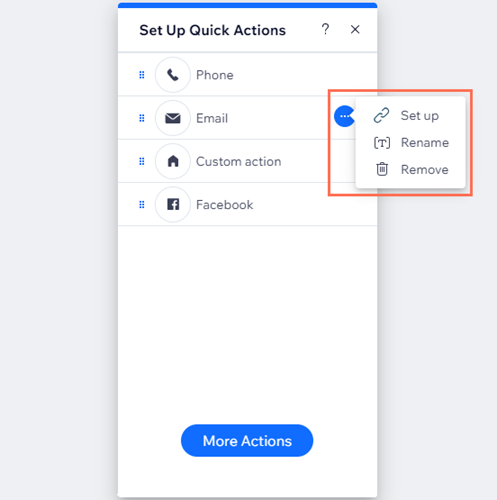
Wist je dit al?
Je kunt op acties in het paneel klikken en slepen om hun volgorde te wijzigen.

Een Snelle actiebalk verwijderen
Je kunt de Snelle actiebalk op elk moment van je mobiele website verwijderen.
Let op:
Wanneer je een Snelle actiebalk verwijdert, worden de gegevens verwijderd die je voor elke actie hebt ingevoerd. Als je de Snelle actiebalk opnieuw toevoegt, moet je de relevante informatie opnieuw handmatig invoeren.
Om een Snelle actiebalk te verwijderen, klik je er met de rechtermuisknop op in de mobiele Editor en selecteer je vervolgens Verwijderen.
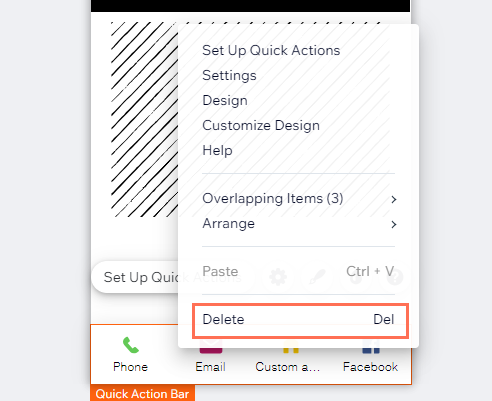
Let op:
Als je Wix Chat op je website hebt geïnstalleerd, wordt Wix Chat niet van je mobiele website verwijderd als je de Snelle actiebalk verwijdert. Om Wix Chat van je mobiele website te verwijderen, moet je deze uit de Editor verwijderen.

